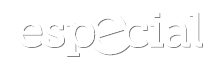2 - Directory Navigation
Posted in Linux , Linux Commands
path එකක් යනු කුමක්ද ?
folder එකක් හෝ file එකක් OS එකෙහි file system එක තුල පිහිටා ඇති ස්ථානයයි
path එක "/" හා alpha-numeric characters වල සංයෝජනයකි.
absolute path එක හා relative path එක අතර වෙනස කුමක් ද ?
absolute path එක යනු root directory(/) එකේ සිට file එකක හෝ directory එකක ස්ථානය නියම වශයෙන් සඳහන් කිරීමයි. එනම් / directory එකේ සිට file system එකෙහි ආරම්භයේ සිට ඇති සම්පුර්ණ path එකයි.
Relative path යනු දැනට වැඩ කරන directory එකට අදාලව path එක දැක්වීමයි.
ඔබ දැනට වැඩ කරමින් සිටින directory එක බලාගැනීමට "pwd" command එක භාවිත කරන්න.
ex :
pwd - වැඩ කරමින් සිටින directory එකෙහි absolute path එක පෙන්වයි.
ඉහත නිදසුනෙන් මා දැනට වැඩකරමින් සිටින directory එක පෙන්වයි.
වැඩ කරන directory එක වෙනස් කිරීමට "cd" command එක භාවිතා කරන්න.
cd [directory] - directory එක ලෙස ඔබට ඇතුල් වීමට අවශ්ය directory එකේ නම ලබාදෙන්න, එමගින් ඔබ දැනට සිටින directory එක වෙනස් වේ.
ඉහතින් දැක්වෙන්නේ මගේ home එකයි, මට මෙහි "Crux" directory එකට ඇතුල් වීමට අවශ්යයි.
"pwd" command එක මගින් මා දැන් සිටින්නේ "Crux" directory එකේ බව පෙන්වයි.
relative path එක භාවිතයෙන් වැඩ කරන directory එක වෙනස් කිරීමට
cd [relative path]
ex :
මෙහි දැක්වෙන්නේ මගේ "Crux" directory එක තුල ඇති files වේ.
realative path එක භාවිතයෙන් මට "Tux" directory එක තුලට home එකේ සිට යාමට අවශ්යයි.
cd [absolute path]
ex :
absolute path එක භාවිතයෙන් මට "Tux" directory එක තුලට home එකේ සිට යාමට අවශ්යයි.
arguments නැතුව "cd" command එක භාවිතයෙන් user ගේ home directory එකට යා හැක
cd
working directory එකේ සිට parent directory එකට යාමට
cd ..
දැන් සිටන directory එකේ සිට කලින් සිටි directory එකට යාමට
cd -
දැනට සිටින එකටම පැමිණීමට
cd .
මේ command එක දැන් භාවිත කරනේ නැත, මන්ද එමගින් දැන් සිටින ස්ථානයටම පැමිණීම සිදුවන නිසා .
දැනට සිටින directory එකේ parents parent directory එකට හෙවත් directory structure එකෙහි මට්ටම් දෙකක් ඉහලට ගමන් කිරීමට
cd ../..
ex :
දැනට සිටින directory එකෙහි directory structure එකේ මට්ටම් දෙකක් ඉහලට ගමන් කිරීමෙන් පසු ඔබ සඳහන් කර ඇති directory එකට ඇතුල් වීමට
cd ../../[Directory]
ex :
පළමුවන "pwd" command එකෙන් මම දැනට සිටින directory එක ලෙස "penguin" පෙන්වයි. මට "Car" directory එකට යාමට අවශ්යයි. "Car" directory එක ඇත්තේ "penguin" directory එකෙහි parent parent directory එක හෙවත් directory structure එකෙහි මට්ටම් දෙකක් ඉහලට ගමන් කල විට ඇති directory එකේය. එම නිසා "../.." භාවිතයෙන් directories දෙකක් ඉහලට ගමන් කර මට ඇතුල් වීමට අවශ්ය directory එකේ නම(Car) ලබා දිය යුතුය .
directory එකෙහි සම්පුර්ණ නම සඳහන් නොකර directory එකට ඇතුල් වීමට
ex :
මට "Car" directory එකට "Car " යයි සම්පුර්නෙන් සඳහන් නොකර යාමට අවශ්යයි.
එක character එකක් සඳහන් නොකිරීමට question mark(?) භාවිත කල හැක.
characters ගොඩක් සඳහන් නොකිරීමට asterisk(*) භාවිත කල හැක.
මෙ මගින් Car directory එකට යා හැක්කේ Crux directory එකෙහි C අකුරෙන් පටන් ගන්න එකම එක මෙය වුවොත් පමණි.
/home/cruxudo/Crux/Tux directory එකට යාමට එම path එකෙහි වූ එක නමක් වත් සම්පුර්නෙන් සඳහන් නොකර <tab> භාවිතයෙන් එම නම් සම්පුර්න කිරීමට
cd /h<tab>/c<tab>/C<tab>/T<tab>
directory එකේ නම සම්පුර්ණ කිරීමට <tab> press කරන්න.
absolute path එක භාවිතයෙන් මට "Tux" directory එක තුලට home එකේ සිට යාමට අවශ්යයි.
arguments නැතුව "cd" command එක භාවිතයෙන් user ගේ home directory එකට යා හැක
cd
working directory එකේ සිට parent directory එකට යාමට
cd ..
දැන් සිටන directory එකේ සිට කලින් සිටි directory එකට යාමට
cd -
දැනට සිටින එකටම පැමිණීමට
cd .
මේ command එක දැන් භාවිත කරනේ නැත, මන්ද එමගින් දැන් සිටින ස්ථානයටම පැමිණීම සිදුවන නිසා .
දැනට සිටින directory එකේ parents parent directory එකට හෙවත් directory structure එකෙහි මට්ටම් දෙකක් ඉහලට ගමන් කිරීමට
cd ../..
ex :
දැනට සිටින directory එකෙහි directory structure එකේ මට්ටම් දෙකක් ඉහලට ගමන් කිරීමෙන් පසු ඔබ සඳහන් කර ඇති directory එකට ඇතුල් වීමට
cd ../../[Directory]
ex :
පළමුවන "pwd" command එකෙන් මම දැනට සිටින directory එක ලෙස "penguin" පෙන්වයි. මට "Car" directory එකට යාමට අවශ්යයි. "Car" directory එක ඇත්තේ "penguin" directory එකෙහි parent parent directory එක හෙවත් directory structure එකෙහි මට්ටම් දෙකක් ඉහලට ගමන් කල විට ඇති directory එකේය. එම නිසා "../.." භාවිතයෙන් directories දෙකක් ඉහලට ගමන් කර මට ඇතුල් වීමට අවශ්ය directory එකේ නම(Car) ලබා දිය යුතුය .
directory එකෙහි සම්පුර්ණ නම සඳහන් නොකර directory එකට ඇතුල් වීමට
ex :
මට "Car" directory එකට "Car " යයි සම්පුර්නෙන් සඳහන් නොකර යාමට අවශ්යයි.
එක character එකක් සඳහන් නොකිරීමට question mark(?) භාවිත කල හැක.
characters ගොඩක් සඳහන් නොකිරීමට asterisk(*) භාවිත කල හැක.
මෙ මගින් Car directory එකට යා හැක්කේ Crux directory එකෙහි C අකුරෙන් පටන් ගන්න එකම එක මෙය වුවොත් පමණි.
/home/cruxudo/Crux/Tux directory එකට යාමට එම path එකෙහි වූ එක නමක් වත් සම්පුර්නෙන් සඳහන් නොකර <tab> භාවිතයෙන් එම නම් සම්පුර්න කිරීමට
cd /h<tab>/c<tab>/C<tab>/T<tab>
directory එකේ නම සම්පුර්ණ කිරීමට <tab> press කරන්න.
මෙම පාඩමෙන් ඔබට දැනුමක් ලැබුන නම් ඔබට මෙය ප්රයෝජනවත් කියල හිතෙනවා නම් අපිව දිරිමත් කිරීම සදහා comment එකක් දාලම යන්න, හොඳ හෝ නරක අදහස් සියලු දේ අපට වැදගත්අලුත් පාඩමකින් නැවත හමුවෙමු ,සුබ දවසක්!!!







.png)











.png)






.png)